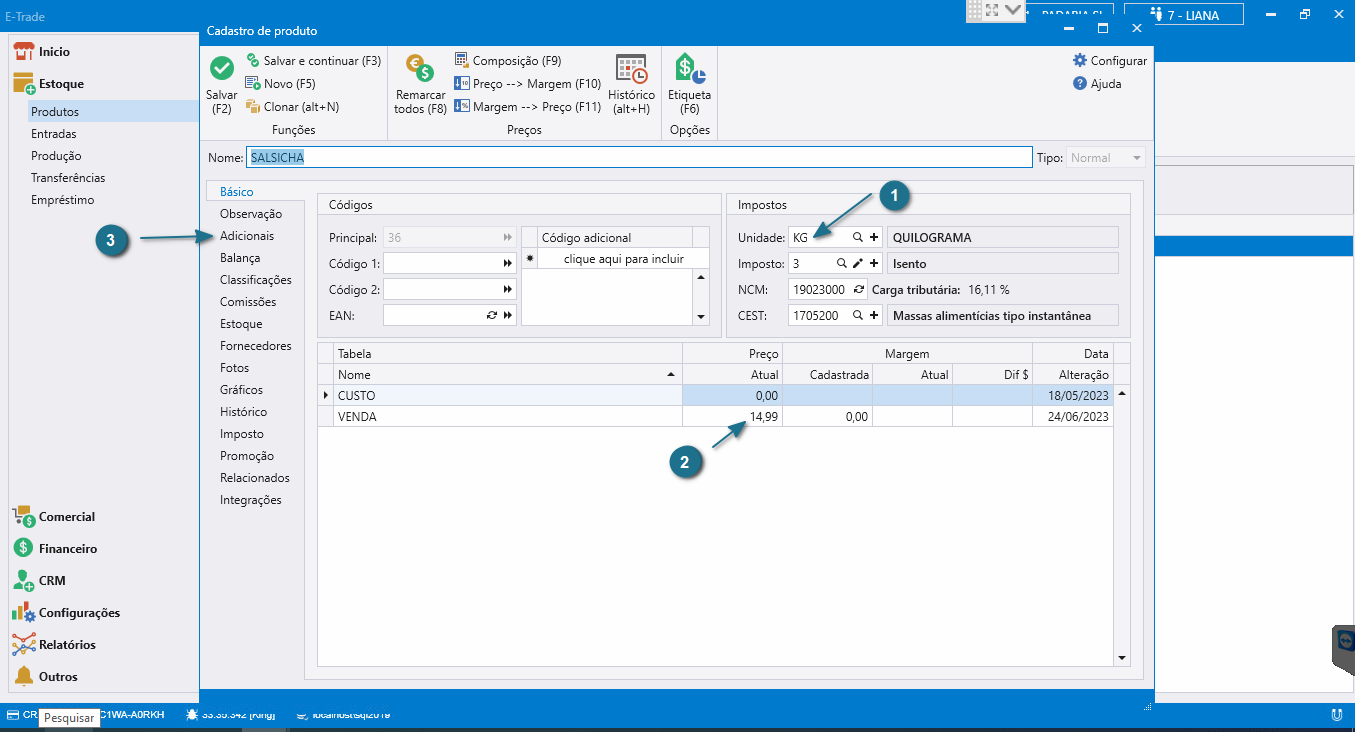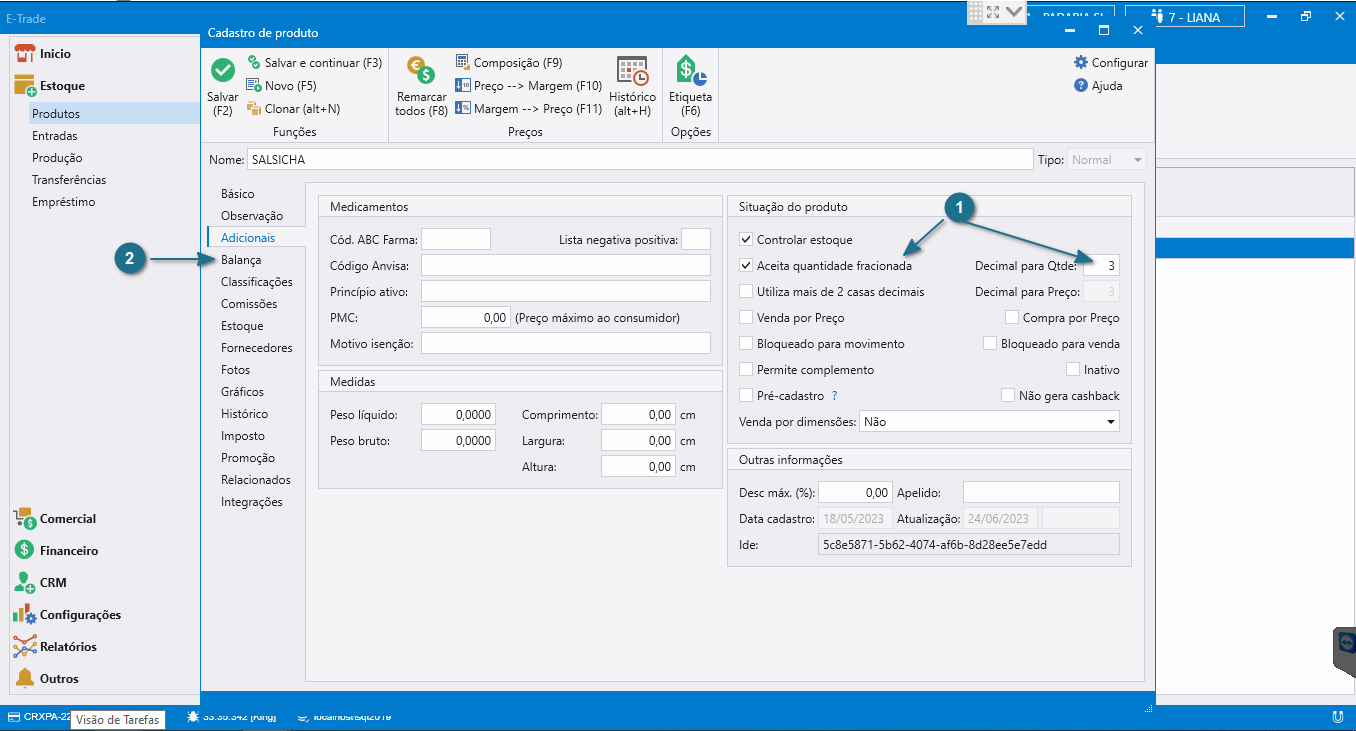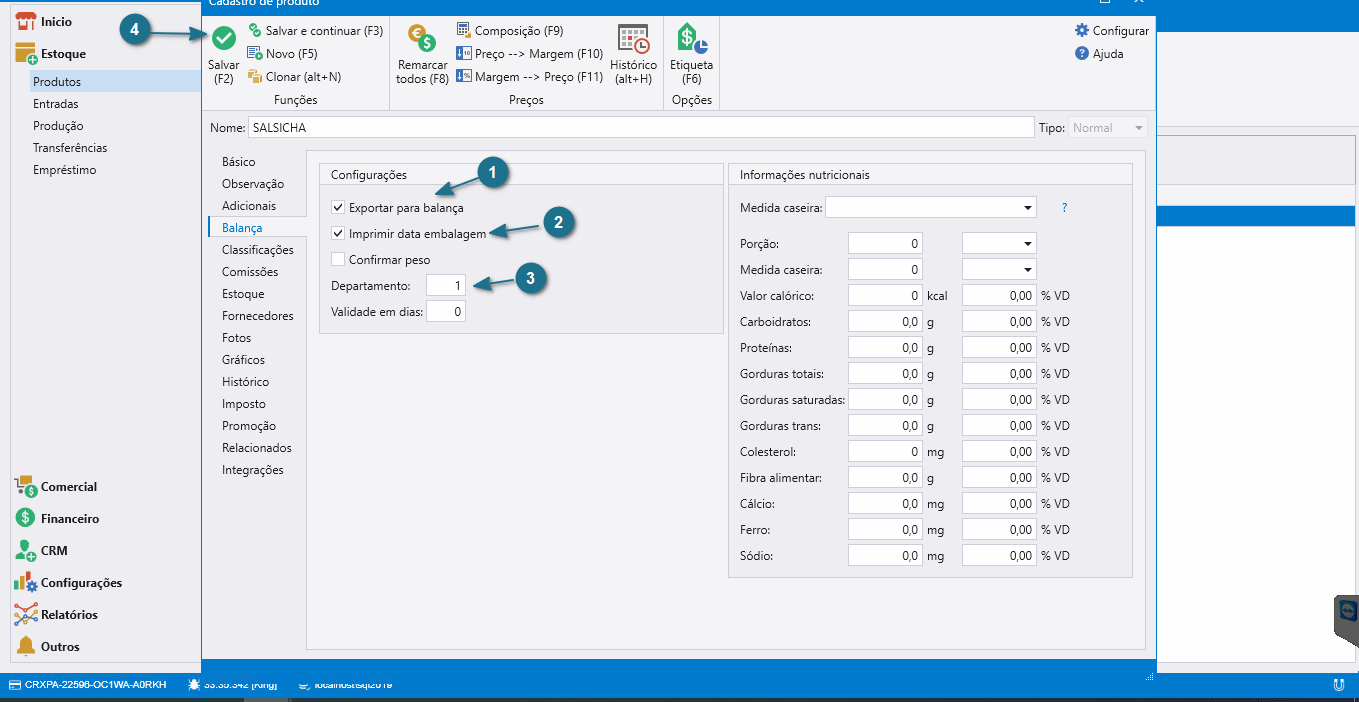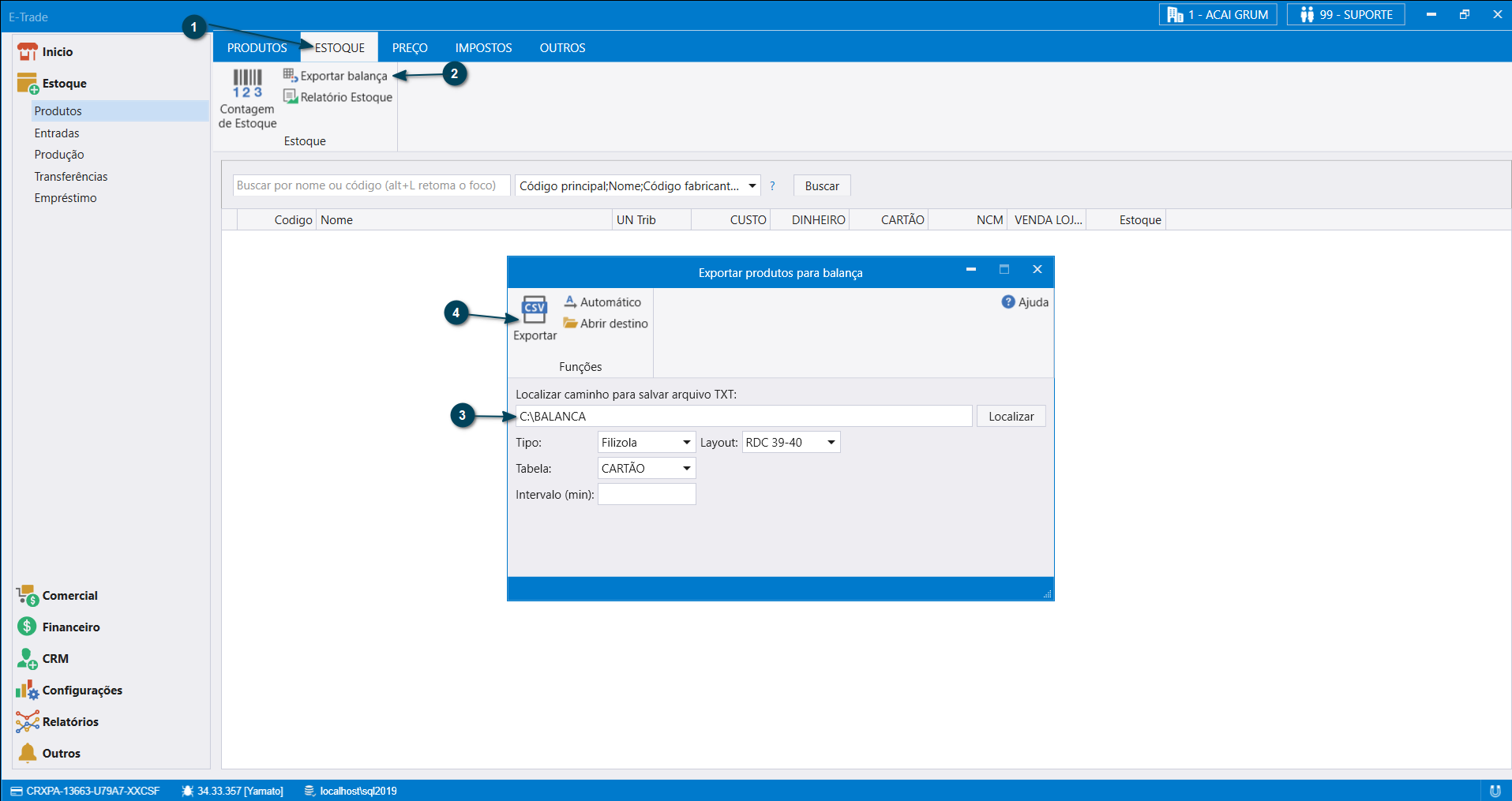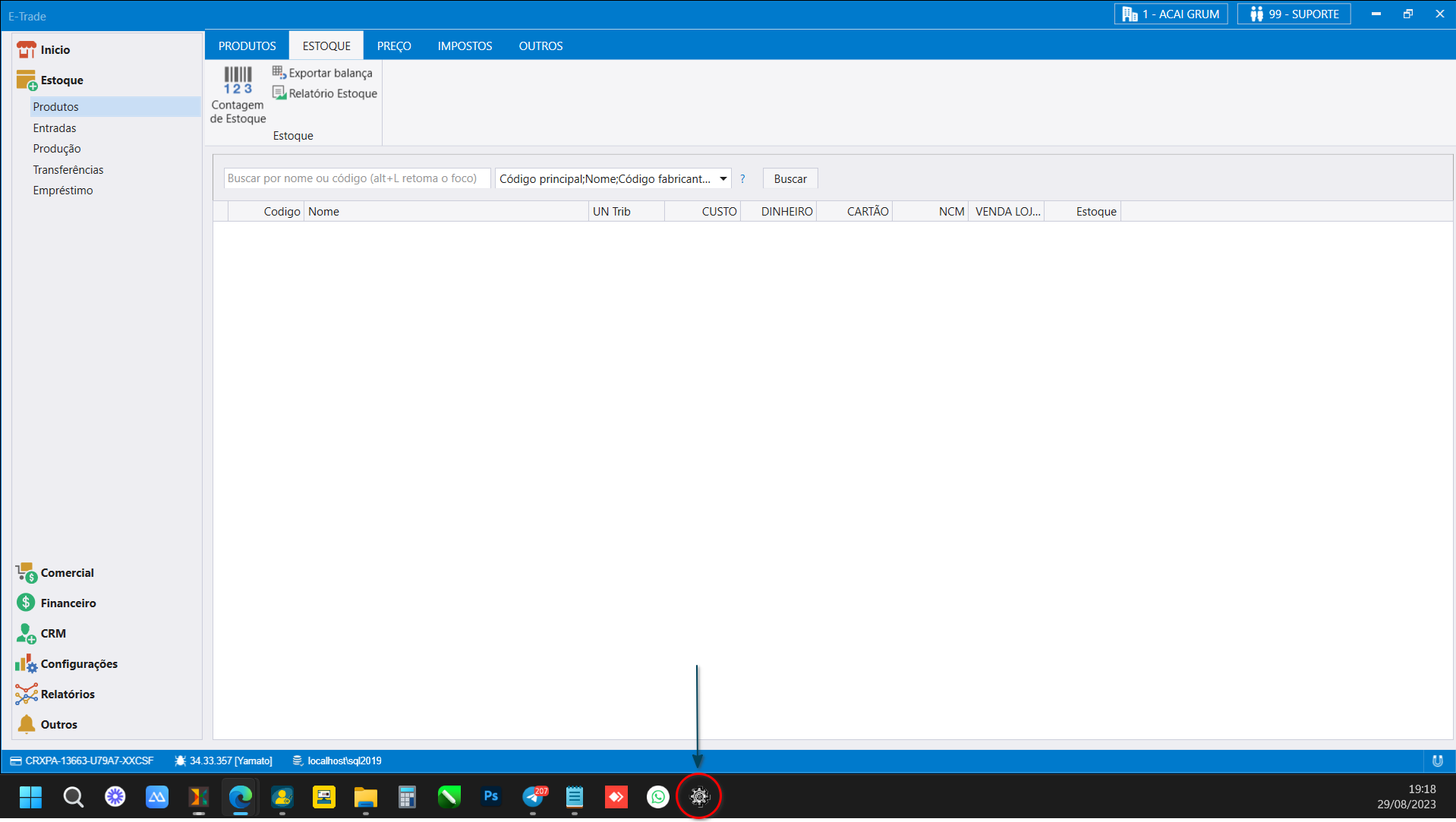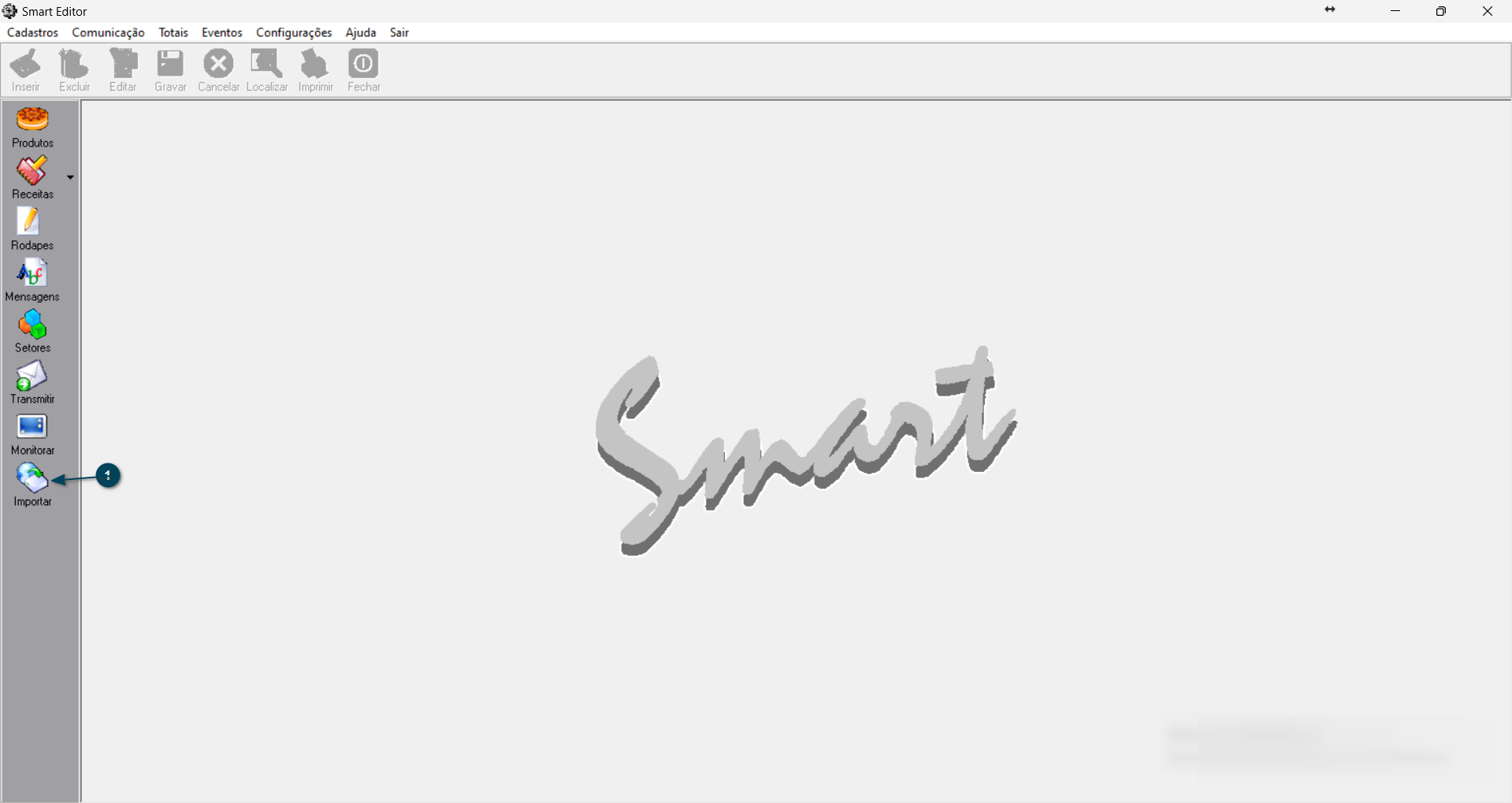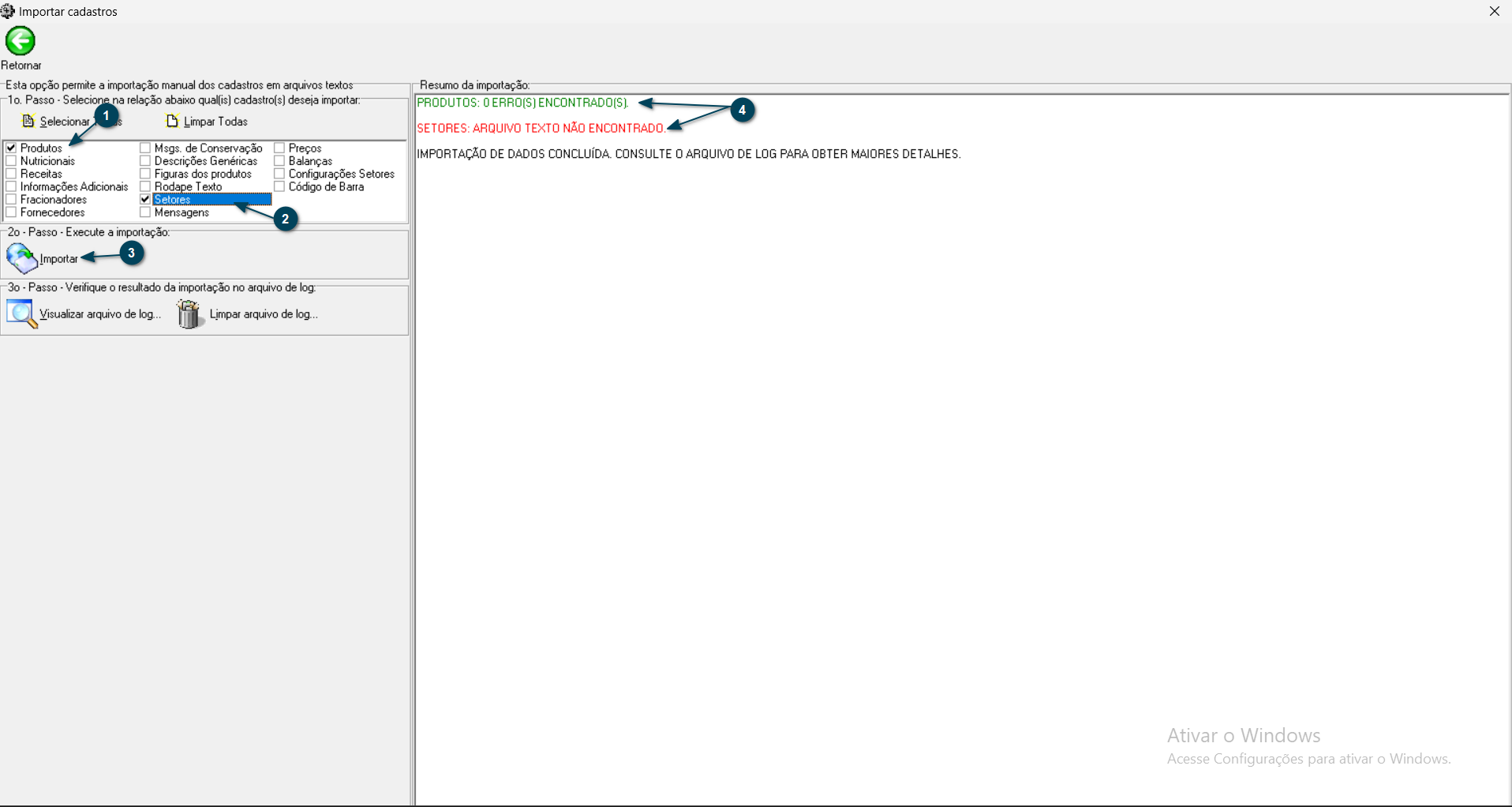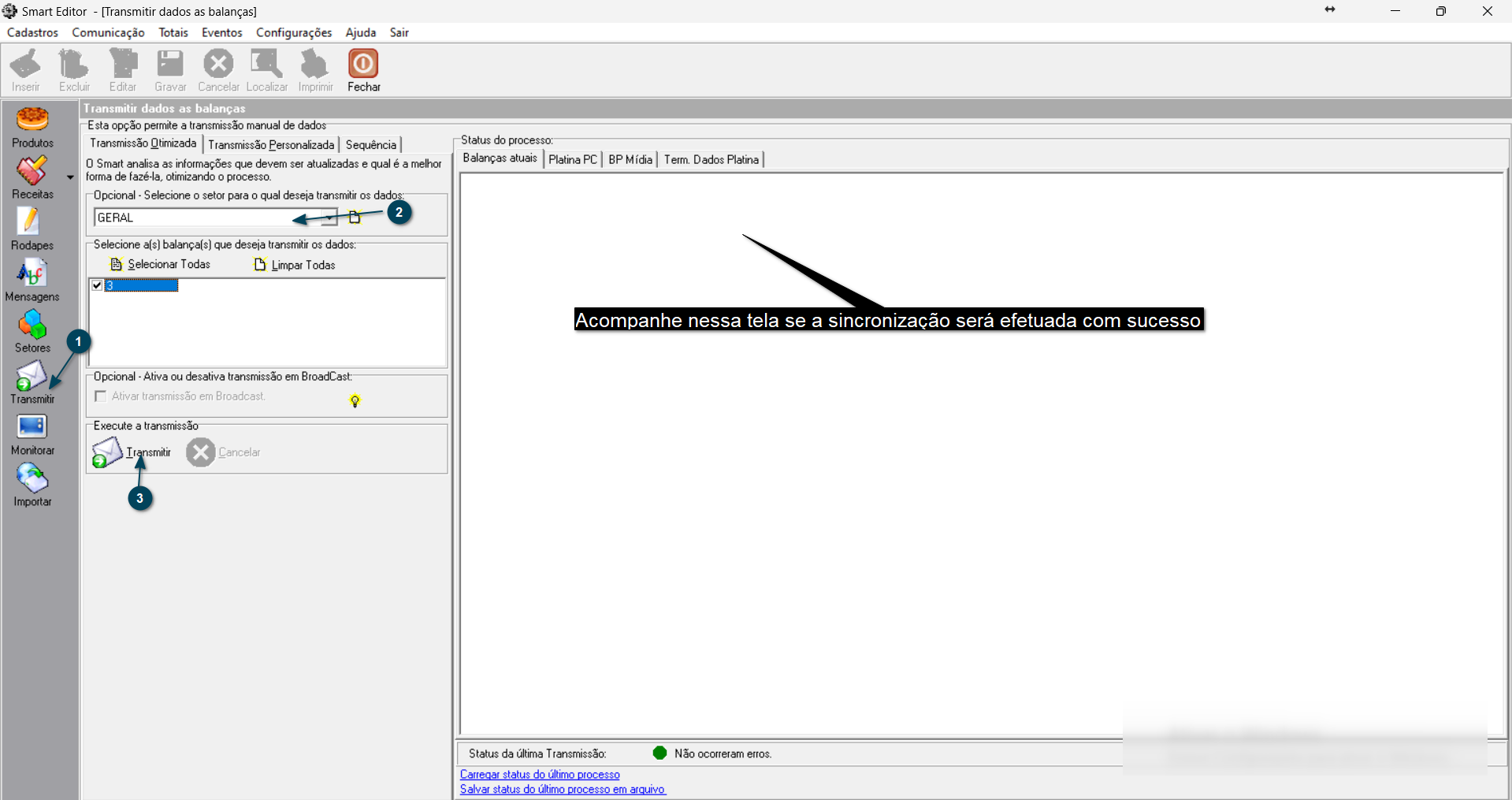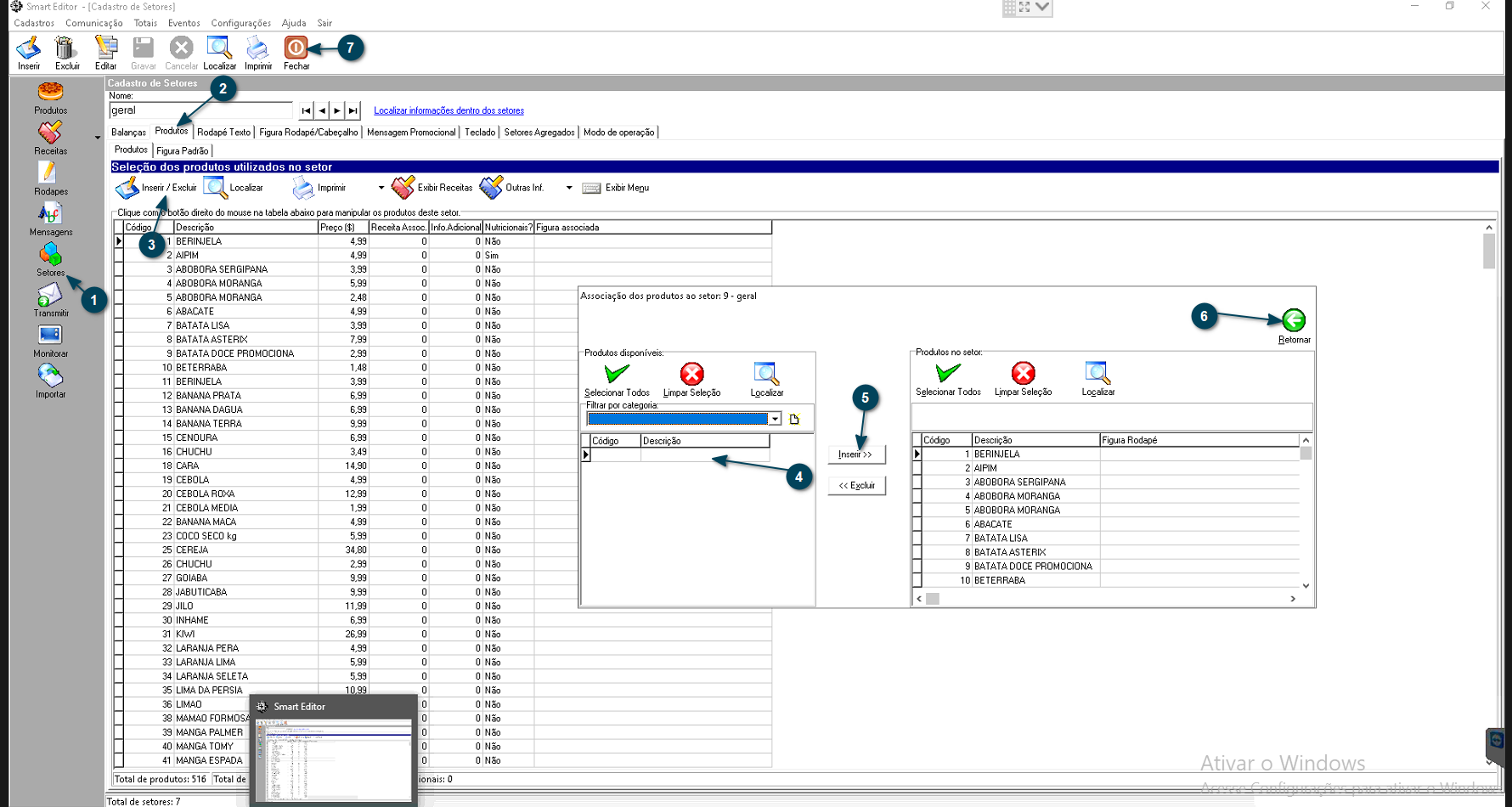Menu Produtos
- Clique em Estoque
- Depois em Produtos
- Procure ou Cadastre os produtos
Obs.: Não precisa enviar carga um produto por vez, altere e/ou cadastre todos os produtos que deseja enviar para balança e envie carga de uma só vez.
Janela Cadastro de Produtos
- Altere a unidade para KG
- Altere o Preço
- Clique em Adicionais
Obs1.: Em caso de produtos vendidos como unidade não precisa fazer alteração para KG
Sub-Menu Adicionais
- Marque Aceita quantidade fracionada
- Decimal para Qtde 3
- Clique no Sub-Menu Balança
Obs.: Caso ao passar a etiqueta no caixa e dê diferença de 1 centavo ou mais, retorne a essa tela e marque a opção Utiliza mais de 2 casas decimais
Sub-Menu Balança
- Marque Exportar para Balança
- Marque Imprimir data Embalagem
- Na opção departamento preencha com 1
- Clique em Salvar e Continua e depois em Salvar
Obs1.: Opção Confirmar Peso é usado caso queira ter o controle nos PDV´s, para que não tenha uma diferença grande pesos.
Obs2.: Opção Validade em dias é para ser informado na etiqueta a data de vencimento. Essa contagem leva em consideração a quantidades de dias informados nesse campo e o dia da impressão da etiqueta.
- Clique no Menu Estoque
- Depois no Menu Exportar Balança
- Verifique se o caminho está correto C:\BALANCA
- Clique em Exportar
- No rodapé da janela irá aparecer a mensagem Processo finalizado
- Feche a janela
- Clique no Ícone do Smart Editor para abrir.
- Com o Smart Editor aberto
- Clique em Importar
- Abrirá a Janela Importar Cadastros
- Selecione as opções Produtos e Setores
- Clique em Importar
- Ao lado aparecerá as informações. Verde para sucesso e Vermelho para falha
- Clique em Retornar para voltar para tela principal
- Clique no Menu Transmitir
- Selecione o Setor Geral
- Clique no segundo botão Transmitir
- Depois é Acompanhar
Atenção!
Produto novo é necessário antes de enviar a carga, enviar o produto para dentro do Setor no Smart. Veja a imagem abaixo
- Clique em Setores
- Clique no menu Produtos
- Clique em Inserir/Excluir – será aberta a janela Associação de Produtos
- Clique no Produto ou produtos
- Clique em Inserir
- Clique em Retornar
Importante
O arquivo de exportação de etiquetas para balanças Filizola possui dois modelos: RDC 39-40 e RDC 360. O arquivo de exportação de etiquetas para balanças Toledo possui somente o modelo RDC 360.
- Alguns campos da informação nutricional do produto são exportados de forma especifica para os modelos citados acima. Na RDC 39-40 são exportados como inteiros e na RDC 360 possuem casas decimais.
- Existem campos que só são exportados em um modelo específico, como Colesterol para a RDC 39-40 e Gordura Trans para RDC 360.
- Existe diferença no tamanho dos campos entre Filizola e Toledo:
Alguns campos ao serem exportados para o software da Toledo são truncados da direita para a esquerda, pois seu tamanho é menor que o da Filizola.
Para informações detalhadas, seguem documentações oficiais para consulta.
Ajude-nos a construir esse documento e outros documentos. Toda ajuda é bem vinda, não existe ajuda maior ou menor, menos ou mais importante que a outra. Você é peça importante, venha construir a Info com a gente.
Envie por e-mail para o Adriano Doria ele irá lhe agradecer 🙏 bastante.